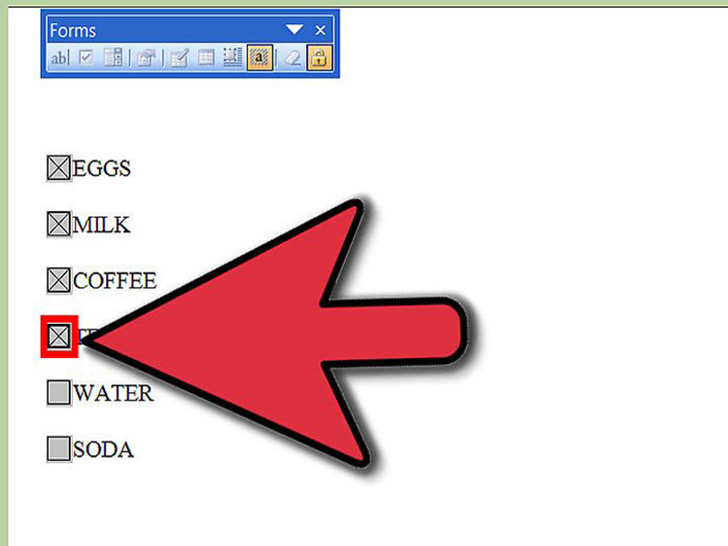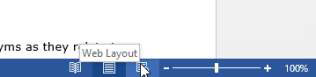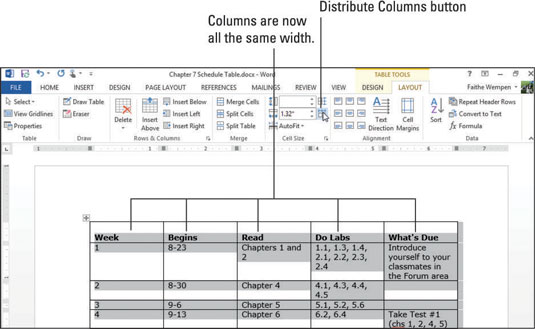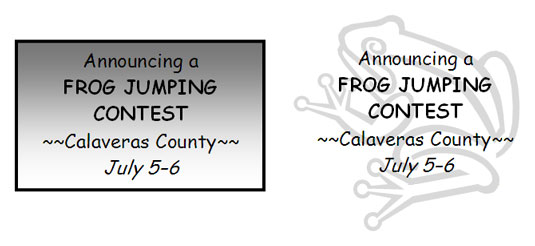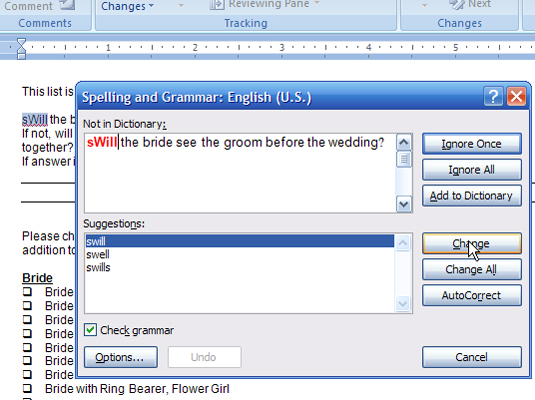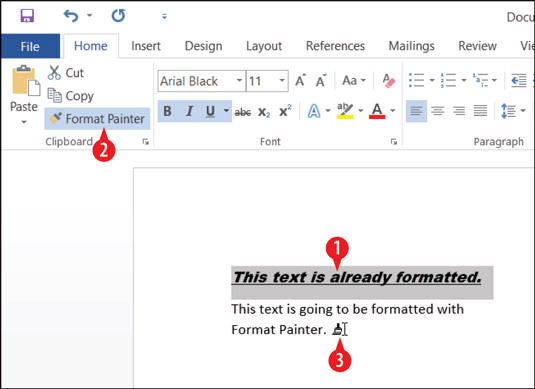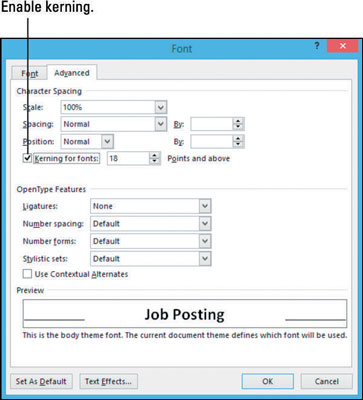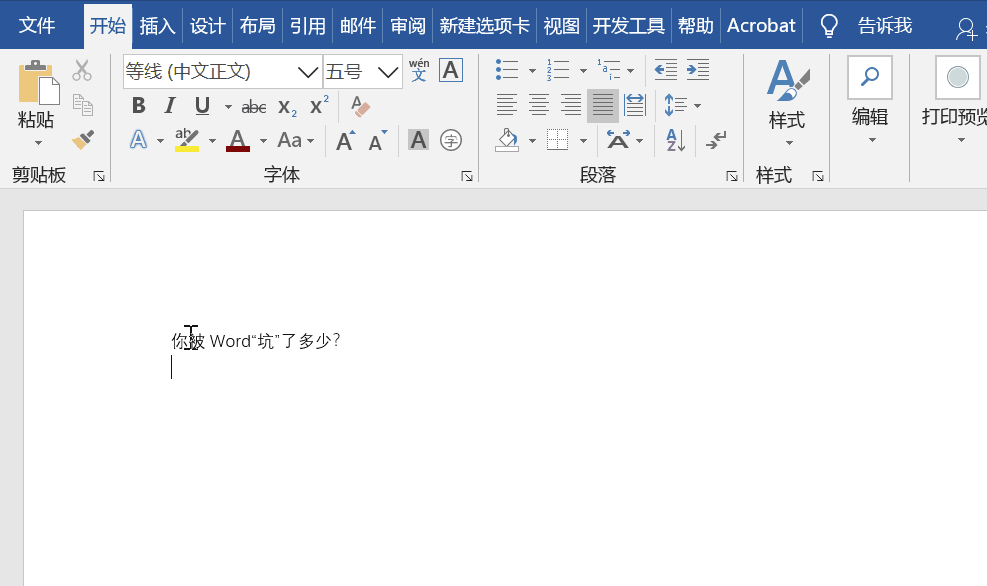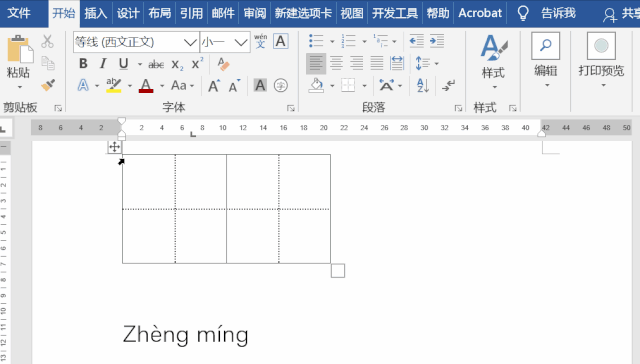Office 2019有很多主题可供您选择,以保持事物的整洁和整洁。主题是一组三种类型的占位符:
字型色彩图形效果当您想要标准化多个文档之间或应用程序之间的格式时,主题很有用。例如,您可能希望简历和随信一起发送的求职信在格式上保持一致。将相同的主题应用于两者将确保它们使用相同的字体和颜色。
或者,更大的图片是,您可以使用主题在许多文档之间甚至应用程序之间应用一致的格式。例如,您可能有一个Word文档,在同一主题上使用的主题与PowerPoint演示文稿的主题相同,因此看起来它们匹配。
查看这些其他技巧以使Office 2019易于使用。
Office 2019中的主题是指三种类型的占位符的组合:字体,颜色和效果。但是,您也可以应用仅涵盖以下主题之一的更具体的主题:字体主题,颜色主题和效果主题。这很棒,因为它使您可以组合不同主题的各个部分以创建自己的特殊外观。例如,您可能使用一个主题的字体,而使用另一主题的颜色。
您可以选择应用一个主题占位符,而不是为其中一个Office应用程序中的项目选择特定的字体,颜色或图形效果。这将使用当前主题指定的任何定义来格式化项目。然后,如果以后更改为其他主题,则该项目会更改其外观。这有助于您快速更改整个文档,电子表格或演示文稿的外观,而不必担心一致性。
要在Word中应用主题,请按照下列步骤操作:
选择设计→文档格式→主题。从出现的菜单中选择一个主题。
要在Excel中应用主题,请按照下列步骤操作:
选择页面布局→主题→主题。从出现的菜单中选择一个主题。要在PowerPoint中应用主题,您有两种方法:
在设计选项卡上,单击主题组中的示例之一。然后,您可以从Variants组中选择一个不同的颜色变体。在“设计”选项卡上,单击“主题”组中的“更多”按钮(其上方有水平线的向下箭头),然后从显示的库中选择一个主题。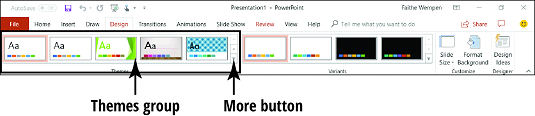
菜单上的每个主题都有一个名称,但是如果不实际使用主题,您将无法获得很好的整体主题感。幸运的是,有一种快速的方法可以做到这一点。只需将鼠标指针悬停在主题上,打开菜单后面的文档就会显示该主题将如何影响主题的预览。
确保文档中有一些文本,该文本在打开菜单时不会被遮盖的区域。
如果应用主题(或预览主题),但似乎没有任何效果,则可能是选择了特定的字体和/或颜色,这些字体和/或颜色覆盖了主题选择。如果您选择了“主题字体”部分中的内容之外的其他内容,则所做的任何主题更改都不会影响该文本。
因此,假设您将各种字体应用于文档,但是现在您决定让主题处理字体选择。以下是一些可能的解决方法:
重新选择文本。在“主页”选项卡上,重新打开“字体”下拉列表,然后从“主题字体”部分中选择“正文”字体。对所有正文进行此操作。通过为任何标题选择“标题”字体来重复此过程。或者,您可以重新选择文本,然后按Ctrl +空格键。这会从文本中删除所有手动应用的格式。只要您没有对指定特定字体的段落应用任何样式,这将使主题的字体选择生效。
您还可以应用颜色主题,字体主题和效果主题。在三个应用程序中的每个应用程序中,访问它们都有些不同:
Word:在“设计”选项卡上,使用“颜色”,“字体”和“效果”按钮。Excel:在“页面布局”选项卡上的“主题”组中,使用“颜色”,“字体”和“效果”按钮。PowerPoint:在PowerPoint设计选项卡上单击变体组中的更多按钮以打开一个子菜单,然后从该子菜单中单击颜色,字体,效果或背景样式。